
Cette formation vidéo va vous montrer comment utiliser les principales fonctionnalités de l'application Microsoft Outlook 365 en entreprise.
Elle est découpée en 10 chapitres pour une durée de 4h de formation !
Nous examinerons les possibilités de la version bureau, puis de la version Web d'Outlook 365. Ces deux versions de l'application ont été volontairement séparées, car les possibilités offertes par chacune d'elles sont bien différentes.
Je m'appelle Michel Martin et je suis MVV JMP, Microsoft Most Valuable Professional depuis 2004.
Je vous souhaite la bienvenue dans cette formation vidéo complète dédiée à l'application Outlook de la suite bureautique Microsoft 365. Quel que soit votre niveau, cette formation sera votre référence pour maîtriser les fonctionnalités puissantes offertes par votre messagerie. Microsoft 365, anciennement connu sous le nom d'Office 365, représente une évolution significative dans l'écosystème logiciel de Microsoft, combinant les applications classiques telles que Word, Excel et PowerPoint, avec un éventail d'applications cloud, de services et d'intégration qui permettent un travail plus flexible et connecté que jamais auparavant.
Au programme de cette formation Outlook 365 complète
Cette formation pratique vous sera particulièrement utile si vous êtes un utilisateur d'une ancienne version de bureaux d'Outlook, tel que Outlook 2019, 2016 ou 2013, et que votre entreprise vient de migrer sur Microsoft 365. Selon la version souscrite par votre entreprise, vous aurez accès à une version Web et mobile seulement d'Outlook ou bien aux 2 versions.
Étant donné que les versions Web et de bureau d'Outlook sont assez différentes, j'ai choisi de diviser cette formation en deux parties afin de les traiter séparément.
Un QCM vous permettra de valider vos nouvelles connaissances.
Un Ebook reprenant l'intégralité de la formation est offert en bonus.
Il est temps de plonger dans l'univers passionnant d'Outlook et d'ouvrir la voie vers une expérience de travail moderne, fluide et enrichissante.
Préparez-vous à découvrir une nouvelle approche de la productivité et de la collaboration grâce à l'application Outlook 365.








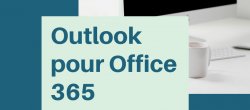











Avis des apprenants